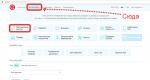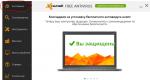أوامر سيري الصوتية. ما هي اختصارات سيري وكيفية استخدامها
تعليمات دخول الأيفون إلى وضع DFU بدون أزرار!
مرحبًا أيها الأصدقاء، سأستمر معك في تعلم كيفية استخدام iPhone إذا كان لديك جهاز iPad أو لمس الآيبود، فسيكون من الجيد قراءة هذا المنشور. في الوقت الحالي، لن نضع iPhone في وضع DFU الطريقة القياسية. الطريقة المعتادة لتسجيل الدخول إلى DFU هي هكذا - .
يعد وضع DFU أحد أوضاع iPhone، وهو ضروري في بعض الأحيان عند تفليش الهاتف أو استعادته، خاصة إذا لم يساعد الوضع. اليوم مدخل ايفونقد يكون DFU بدون أزرار مفيدًا للمستخدمين التاليين:
- بالنسبة لأولئك الذين لا يستطيعون إدخال iPhone أو iPad الخاص بهم في DFU بالطريقة المعتادة(رابط للتعليمات أعلاه). يحدث أن الضغط على الأزرار وتحريرها لا يزال يفشل في الدخول إلى DFU، لقد عانيت بنفسي
- حسنًا، إذا كان زر الصفحة الرئيسية أو زر الطاقة الموجود على جهاز iPhone أو iPad الخاص بك مكسورًا ولا يعمل، فلن يتبقى شيء لتفعله سوى إدخال DFU بدون أزرار
حسنا، دعونا نبدأ. نحتاج إلى جهاز كمبيوتر، وجهاز iPhone الخاص بنا، وكابل، وبرنامج RedSn0w، وiTunes، وملف البرنامج الثابت IPSW، والإنترنت. تتكون هذه التعليمات من جزأين:
في الجزء الأول سنقوم بتحويل الملف البرامج الثابتة لنظام iOSفي برنامج RedSn0w. في الجزء الثاني، باستخدام ملف البرنامج الثابت المحول وiTunes، سنقوم بإدخال iPhone في وضع DFU دون استخدام أزرار iPhone.
كيفية الدخول إلى DFU بدون أزرار. التحضير في RedSn0w
أول شيء نحتاجه هو برنامج RedSn0w، إذا لم تجده بعد، فاقرأ –. أعتقد أنك سوف معرفة ذلك.
يقوم Redsn0w بإنشاء ملف DFU من البرنامج الثابت
لقد قمنا بتنزيل RedSnow والبرامج الثابتة بتنسيق IPSW، فلننتقل. قم بتشغيل RedSnow على جهاز الكمبيوتر الخاص بك، وانقر فوق الزر - الإضافات (الخطوة 1)، ثم انقر فوق - المزيد (الخطوة 2).

التحضير للدخول إلى DFU. للآيفون والآيباد
في النافذة التالية، انقر فوق الزر – DFU IPSW (الخطوة 3)، انقر فوق موافق (الخطوة 4). وبعد ذلك يتم فتح نافذة اختيار البرامج الثابتة.

لقد وضعنا البرامج الثابتة التي تم تنزيلها على سطح مكتب الكمبيوتر مسبقًا حتى لا نضطر إلى البحث عنها لفترة طويلة. لقد وضعنا البرامج الثابتة التي تم تنزيلها على سطح مكتب الكمبيوتر مسبقًا حتى لا نضطر إلى البحث عنها لفترة طويلة. حدد ملف البرنامج الثابت الخاص بك في النافذة التي تظهر (الخطوة 5) وانقر فوق الزر فتح (الخطوة 6).

يبدأ RedSn0w في تحويل ملف البرنامج الثابت، والذي سيساعد قريبًا في إنشاء برنامج DFU الثابت، ولن يطول الانتظار.

تم حفظ ملف DFU على سطح المكتب
أكمل البرنامج التحويل، وهو ما يُشار إليه من خلال النافذة التي تظهر، وللتيسير، فإنه يشير إلى المسار الذي ظهر فيه الإصدار الجديد من البرنامج الثابت DFU. انقر فوق موافق (الخطوة 7).

ملف DFU ل ايفون جاهز، يمكنك الدخول
يتم حفظ ملف البرنامج الثابت الناتج بجوار المصدر ويحتوي على بادئة في اسمه -
إذا قمت، عند تنفيذ الخطوة 5، بتحديد ملف البرنامج الثابت ليس من سطح المكتب، ولكن من بعض المجلدات الموجودة على جهاز الكمبيوتر الخاص بك أو محرك الأقراص المحمول، فيجب البحث عن ملف DFU الناتج في نفس المجلد.
لقد أكملنا النصف الأول من التعليمات، إذا لم يعمل RedSnow معك، فانتقل إلى صديق وحاول القيام بما تم وصفه أعلاه على جهاز كمبيوتر آخر، ربما حتى باستخدام نظام تشغيل مختلف.
الدخول إلى وضع DFU باستخدام iTunes
لذلك، لقد قمنا بالفعل بتصحيح ملفنا بواسطة برنامج RedSn0w، وهذا الملف هو الذي سيساعدنا على إدخال iPhone و iPod الخاص بنا في وضع DFU بدون أزرار الطاقةوالمنزل.

يمكن لـ iTunes إدخال iPhone في DFU - خطوة الاسترداد
سيتم تنفيذ الدخول إلى DFU بواسطة البرنامج. نقوم بتوصيل جهاز الأيفون الخاص بنا، الذي سندخله في DFU، بالكمبيوتر، ويفضل توصيله مباشرة بوحدة النظام، دون استخدام المحولات.
إطلاق برنامج اي تيونز، القائمة العلويةانقر على أيقونة ايفونوفي قسم المراجعة، بعد الضغط باستمرار مفتاح التحول(لنظام التشغيل Windows) أو Alt (لنظام التشغيل Mac OS)، انقر فوق الزر - استعادة iPhone.

ENTER_DFU - بادئة ملف البرنامج الثابت الذي نحتاجه
إذا تم كل شيء بشكل صحيح، فسيطالبنا البرنامج بتحديد ملف البرنامج الثابت، وحدد ملف DFU الذي تم إنشاؤه، بدءًا من البادئة ENTER_DFU_ (الخطوة 10) واضغط على الزر - فتح (الخطوة 11).

يعتقد iTunes أنه يستعيد. لا، فهو يدخل إلى DFU بدون أزرار
يهدد iTunes بمسح كل شيء على iPhone، ولكن بما أننا قررنا إدخال iPhone في DFU، فإن فقدان المعلومات في الجهاز أمر لا مفر منه، أضغط على - استعادة (الخطوة 12).
يتم إيقاف تشغيل جهاز iPhone، ويومض الكابل على شاشته أيقونة اي تيونزوبعد ذلك تحولت الشاشة إلى اللون الأسود. قمت بإعادة التشغيل عدة مرات، ثم ظهر الشعار وزحف خط الاسترداد، لكنه لم يزحف وأعطى iTunes الخطأ 37:

فشل في استعادة iPhone (iPod). حدث خطأ غير معروف (37).
هذا يعني أن كل شيء سار على ما يرام وأن iPhone موجود الآن وضع DFU، وبطريقة لا يمكنك إخراجها، يمكنك استعادتها فقط في iTunes. هذه هي الطريقة التي نضع بها iPhone و iPod في وضع DFU بدون زري الصفحة الرئيسية والطاقة.
إذا نجح كل شيء معك ولا تعرف ما يجب عليك فعله بعد ذلك، كرر الجزء الثاني من تعليمات استعادة جهاز iPhone الخاص بك. ولكن عند تنفيذ الخطوة رقم 10، اختر الأصلية، وليس الملف المعدلالبرامج الثابتة التي تم تنزيلها من الإنترنت.
تحتاج إلى إدخال الجهاز في هذا الوضع إذا واجه مستخدم أداة Apple مشاكل أثناء التحديث نظام التشغيلأو عند وميض هاتف ذكي مكسور الحماية. بالإضافة إلى ذلك، عن طريق نقل iPhone إلى DFU-الوضع وإعادته إلى وضعه الطبيعي، يمكنك تصحيح عدد من أخطاء النظام، والتي يمكن أن تؤدي إلى عملية غير صحيحةالأجهزة.
وضع DFU على iPhone (وإلا - تحديثات البرامج الثابتة) يتم الخلط باستمرار مع وضع الاسترداد (وضع الاسترداد). والحقيقة أن الفرق شاسع، وهو كما يلي:
- وضع الاسترداد- أكثر الوضع الناعممقارنة مع DFU; الخامس وضع الاسترداديتم الوصول إلى iPhone باستخدام نظام التشغيل iOS، وفي وضع DFU - يتجول حولها. وضع DFUينطبق فقط عندما وضع الاسترداديرفض المساعدة.
- إلى الوضع DFUمن المستحيل الدخول إذا لم يكن الجهاز متصلاً بأداة حصاد الوسائط اي تيونز. للدخول وضع الاستردادليس من الضروري على الإطلاق توصيل الأداة الذكية بجهاز الكمبيوتر.
هناك أيضا الاختلافات الخارجيةوضعين محددين. في الأداة في وضع DFUشاشة سوداء تماما، لا شعار أبل; الأداة لا تستجيب للضغط على " بيت" و " قوة" بشكل منفصل. على شاشة الهاتف الذكي الموجود في وضع الاسترداد، مرئي كابل USBوأيقونة اي تيونز.
كيفية إدخال iPhone في وضع DFU؟
هناك طريقتان لإدخال أداة Apple الذكية في وضع DFU - وكلاهما ينطبق على أي منها أجهزة أبل. اول واحد هو:
الخطوة 1. قم بتوصيل iPhone بجهاز الكمبيوتر وتشغيله اي تيونز.
الخطوة 2. اضغط على الأزرار " بيت" و " قوة» في نفس الوقت مع الاستمرار لمدة 10 ثوانٍ.

الصورة: 4pda.biz
الخطوه 3.يطلق " قوة"، أ " بيت» تركها فرضت حتى اي تيونزلن تظهر رسالة حول اكتشاف جهاز iPhone في وضع الطوارئ.

الصورة: nastroyka.zp.ua
لن تسمح الأداة نفسها للمستخدم بمعرفة أنه قد تحول إلى وضع DFU.
تعتبر الطريقة الثانية للتبديل إلى وضع تحديث البرامج الثابتة أكثر صحة، ومع ذلك، فهي غالبا ما تكون غير مناسبة للمبتدئين. الإجراء الأولييتم أيضًا توصيل الهاتف الذكي بـ اي تيونز- ثم عليك أن تتصرف على النحو التالي:
الخطوة 1.قم بإيقاف تشغيل الجهاز - انتظر حتى تصبح شاشته مظلمة تمامًا.
الخطوة 2.اضغط باستمرار على " قوة"، قم بالعد التنازلي لمدة 3 ثوانٍ، ثم اضغط على زر إضافي" بيت" هنا تكمن الصعوبة الرئيسية: تحتاج إلى إجراء هذه العمليات بطريقة لا يعمل فيها iPhone في الوضع العادي.
الخطوه 3. العد التنازلي بعد 10 ثواني من الضغط على " بيت"و إطلاق" قوة». « بيت"لا تترك.

الخطوة 4.في اي تيونزستظهر رسالة - في النافذة، انقر فوق " نعم».

هل من الممكن وضع iPhone في وضع DFU إذا كانت الأزرار المادية لا تعمل؟
للوصول إلى الوضع DFUبدون استخدام الأزرار المادية، سيكون عليك تحويل الموجود البرامج الثابتة الأصليةإلى برنامج مخصص باستخدام أداة مساعدة بسيطة تسمى ثلج احمر. يمكنك تنزيل هذا البرنامج لنظامي التشغيل Windows وOS X.
قبل البدء في استخدام الأداة المساعدة، تحتاج إلى تنزيلها الأقراص الصلبةالبرامج الثابتة المناسبة للكمبيوتر الشخصي. ثم عليك أن تفعل هذا:
الخطوة 1.يجري ثلج احمرواتبع الطريق " إضافات» — « حتى أكثر» — « DFU IPSW».

الخطوة 2.فى الشباك " الحل البديل لوضع DFU IPSW" انقر " نعم».

الخطوه 3. خلال متصفح الملفاتابحث عن البرنامج الثابت الذي قمت بتنزيله مسبقًا (تنسيق الملف ipsw).

ستبدأ الأداة المساعدة في إنشاء برامج ثابتة مخصصة - ينعكس تقدم هذه العملية في شريط الحالة.

بمجرد اكتمال العملية، ستظهر رسالة تشير إلى أنه تم إنشاء ملف IPSW بنجاح. سترى في الرسالة المسار الذي يمكنك من خلاله الوصول إلى البرنامج الثابت.

يمكنك تمييز البرامج الثابتة DFU عن البرامج الأصلية من خلال اسمها: تحتوي البرامج الثابتة المخصصة دائمًا على البادئة "ENTER_DFU_".
الخطوه 3.قم بتوصيل جهاز iPhone الخاص بك بجهاز الكمبيوتر الخاص بك وابدأ تشغيل برنامج iTunes، وانتقل إلى قائمة التحكم في الأداة الذكية من خلال النقر على الأيقونة التي تحتوي على صورة الهاتف الذكي.

الخطوة 4. على لوحة مفاتيح جهاز الكمبيوتر الذي يعمل بنظام Windows، اضغط على " يحول"(على نظام Mac - " خيار") وانقر على الزر " اعادة ضبط الايفون..."

الخطوة 5. يختار العرف الثابتةفي النافذة التي تظهر.

الخطوة 6. اي تيونزسوف يحذرك من ذلك استعادة اي فونيؤدي إلى حذف البيانات - انقر فوق " يعيد».

من هذه اللحظة فصاعدًا، سيبدأ تنزيل البرنامج الثابت على الهاتف الذكي عبر وضع DFU.
كيفية إخراج iPhone من وضع DFU؟
من السهل جدًا إعادة جهاز iPhone الخاص بك إلى وضعه الطبيعي:
الخطوة 1. افصل الأداة عن جهاز الكمبيوتر.
الخطوة 2.اضغط على الأزرار " بيت" و " قوة"في نفس الوقت واستمر في ذلك لمدة 10 ثوانٍ. كل ما عليك فعله هو الانتظار حتى يخرج الهاتف الذكي من وضع DFU وإعادة التشغيل وبدء العمل في الوضع القياسي.
إذا كانت الأداة متصلة بالكمبيوتر عن طريق الكابل، فبعد انتظار لمدة 10 ثوانٍ، ستحتاج إلى تحرير الأزرار والضغط باستمرار " قوة» لمدة 3 ثوان أخرى (كما هو الحال أثناء التشغيل العادي).
خاتمة
يعد وضع هاتفك الذكي في وضع DFU أمرًا رائعًا إجراء خطير; إذا ارتكب المستخدم خطأ، فقد ينتهي الأمر بجهاز iPhone في " التفاحة الأبدية"أو في" حلقة الاسترداد"ليس من السهل الخروج من هذه الأوضاع. لإعادة هاتفك الذكي إلى التشغيل العادي، سيتعين عليك استخدامه برامج إضافية، يحب iRebأو مظلة صغيرة,أو اللجوء إلى المتخصصين للحصول على مساعدة مدفوعة الأجر (إذا كان الوقت قد حان لإتقانها برامج خاصةلا).
أيا كان جهاز موثوقلم يكن iPhone 6 كذلك، لكنه ليس محصنًا منه أنواع مختلفةالفشل. في بعض الحالات، يتوقف الهاتف عن الاستجابة لأي إجراءات للمستخدم: الشاشة لا تضيء، والأزرار غير نشطة. من أجل إخراجها من هذه الحالة، قدم المطورون وضع DFU. يرمز الاختصار dfu إلى: تحديث البرامج الثابتة للجهاز، أي تحديث البرامج الثابتة للجهاز.
هذا الوضع هو وسيلة فعالةمما يساعد على إخراج iPhone بنجاح من العديد من حالات الطوارئ. تحدث بشكل خاص في كثير من الأحيان بعد ذلك تحديثات iOSعندما يحاول المستخدم تنفيذها على أجهزتهم.
عند التنشيط، يعمل DFU بمثابة أداة تحميل التشغيل، لأن نظام التشغيل لا يقوم بذلك لسبب أو لآخر. أثناء عملية الاسترداد في هذا الوضع، إزالة كاملةوإعادة تثبيت النظام. تم مسح كل شيء الإعدادات السابقةوالبيانات الشخصية، ويتم تنزيل أحدثها على الهاتف النسخة الحاليةدائرة الرقابة الداخلية. بعد معلومات شخصيةيمكن استعادتها بشرط أن يكون لديك نسخ احتياطية منها.
كيفية بدء dfu
وهذا مهم جدا و الوظيفة المطلوبة، دعونا نلقي نظرة فاحصة على كيفية إدخال iPhone في وضع DFU.
أولاً، قم بتوصيل الجهاز المغلق باستخدام كبل USB (ويفضل أن يكون كبلًا يحمل علامة تجارية) بالكمبيوتر المعتمد الذي تم إقرانه به مسبقًا (نظرًا لأنك لن تتمكن من إدخال تأكيد من جهاز iPhone لا يعمل للاتصال بجهاز جديد ).
ثانيًا، اضغط مع الاستمرار على زري "الصفحة الرئيسية" و"الطاقة" في نفس الوقت لمدة عشر ثوانٍ.

ثالثًا، حرر مفتاح "الطاقة" واستمر في الضغط على مفتاح "الصفحة الرئيسية" حتى يظهر إشعار iTunes مميز على شاشة الكمبيوتر بأن الجهاز في وضع DFU. (يوصى بتحديث iTunes إلى احدث اصدارلتجنب الأخطاء)
وفي الوقت نفسه، لا يعكس الهاتف نفسه الإكمال الناجح لهذا الوضع. لا تزال شاشته معطلة ولا يمكن عرضها رسائل النظام. الجميع مزيد من العملياتسيقوم الكمبيوتر بإجراء ذلك بنفسه. ويجب أن يكون متصلاً بالإنترنت، حيث سيتعين عليك تنزيل الأحدث نسخة دائرة الرقابة الداخليةمن الشبكة. قد يستغرق هذا أكثر من ساعة حتى يتم تثبيت جميع أقسام نظام الملفات بنجاح على الهاتف.
إذا لم تتمكن من تحويل جهاز iPhone الخاص بك إلى وضع dfu في المرة الأولى، فحاول تكرار الإجراء بأكمله لاحقًا باستخدام الكابل الأصلي USB.
كما ترون، فإن وضع جهاز iPhone الخاص بك في وضع DFU ليس بالأمر الصعب على الإطلاق. دعونا الآن معرفة كيفية إخراجه منه.
كيفية تعطيل وضع الاسترداد قيد التشغيل بالفعل على iPhone 6
إذا غيرت رأيك بعد بدء وضع DFU بشأن استعادة النظام حتى لا تفقد جميع البيانات الموجودة، فيمكنك بسهولة إزالة جهاز iPhone الخاص بك منه. للقيام بذلك، يكفي إجراء إعادة تشغيل منتظمة، أي. اضغط على مفتاحي التشغيل والصفحة الرئيسية واستمر في الضغط لمدة عشر ثوانٍ. بعد تشغيل الطاقة، سيبدأ الهاتف في التنزيل الوضع العادي، (بشرط أن تكون وظيفية قبل ذلك). ومن المنطقي، كتدريب، تنفيذ هذه العملية قبل ظهور المشاكل. حتى تتمكن لاحقًا من الاستعداد وعدم ارتكاب الأخطاء.
في الختام، سنقول أنه لا ينبغي إهمال استخدام هذا الوضع. سيساعد ذلك في استعادة هاتفك في حالات فشل النظام أو متى التحديث الحاليحدث خطأ، أو إذا نسيت كلمة المرور الخاصة بك. إذا كان لديك نسخة احتياطية، فسوف تقوم بنسخ جميع بياناتك مرة أخرى، وسيعمل جهاز iPhone 6 الخاص بك مثل الساعة السويسرية.
يرتبط العمل مع أي جهاز محمول باحتمال حدوث العديد من حالات الفشل والأخطاء. على سبيل المثال، يمكنك تعيين تطبيق إشكاليأو برنامج سوف يفشل في المستقبل. لا أحد في مأمن من هذا.
في هذه الحالة، قد يكون من الصعب جدًا جعل الجهاز يعمل بشكل طبيعي. وفي بعض الحالات، يتعين عليك أيضًا طلب المساعدة من المتخصصين مراكز الخدمةودفع المزيد مقابل عملهم.
إذا كان لديك iPhone، فلا داعي للقلق. شركة أبلحرصت على جعل الحياة أسهل لعملائها. لقد طورت وضع DFU خاصًا. يدعمه الجيل الرابع والخامس والسادس من هواتف iPhone. اقرأ المزيد عنها في المقال.
ما هو؟
لنبدأ بفك تشفير الاسم. DFU، كما تفهم، هو اختصار لـ Device Firmware Update، والذي يُترجم على أنه "تحديث البرامج الثابتة للجهاز". يصبح من الواضح: باستخدام هذا الوضع، يمكنك إجراء ما يسمى بالتحديث - قم بتحديث البرنامج الثابت، وبالتالي تصحيح جميع المشاكل والأخطاء التي تمت مواجهتها مسبقًا.
يمكنك التحديث عبر وضع DFU (iPhone 5S، مثل أي طراز آخر من هذه الشركة المصنعة، يدعمه أيضًا) باستخدام كابل USB متصل بجهاز كمبيوتر مثبت عليه برنامج اي تيونز. وفي الوقت نفسه، على الشاشة نفسها جهاز محمولأثناء تشغيل وضع DFU، لن ترى أي رموز - سيعرض iPhone ببساطة شاشة سوداء "هامدة".
لماذا هذا؟
لأي منهم أهداف أبلقدم هذا النظام؟ لنتخيل أن لديك فجأة خلل في البرمجياتبسبب التثبيت تطبيق طرف ثالث. لا يمكنك التحكم في جهازك باستخدام الشاشة لأنها لا تستجيب (أو لا تستجيب بشكل صحيح) للمس، وغير قابلة للتخصيص بدرجة كافية، وببساطة لا تعمل بالطريقة التي تريدها. ماذا تفعل في هذه الحالة؟
تحتاج إلى الاتصال بجهاز الكمبيوتر الخاص بك وتحديث الصدفة بالكامل للتخلص من الخطأ الموجود على جهاز iPhone الخاص بك. يتيح لك وضع DFU القيام بذلك. فهو يعطل الرسومات ويعمل فعليًا على الأساسيات، مستوى البرنامج. لا يرى المستخدم أي علامات حياة على هاتفه، لكن الجهاز لا يقوم بتحميل نظام تشغيل "خارجي" (مع قد يظهر خطأ). بهذه الطريقة، يتم إجراء اتصال بين الهاتف والكمبيوتر أثناء تمكين وضع DFU في الوضع الأول. يمكن استعادة iPhone 4 (وليس هذا الطراز فقط) على مستوى البرنامج.

كيفية الدخول إلى وضع DFU؟
بمجرد أن تفهم سبب الحاجة إلى هذا الوضع، دعنا ننتقل إلى تعليمات تفعيله. لذا، فإن وضع جهاز iPhone الخاص بك في وضع DFU أمر بسيط للغاية. للقيام بذلك، سوف تحتاج إلى الضغط باستمرار على مفاتيح الهاتف في تسلسل معين. أولاً (لمدة ثانيتين) يجب عليك الضغط على الزر الذي يعود إليه الشاشة الرئيسيةالأجهزة (ما يسمى مفتاح المنزل) ومعه - الزر الذي نفتح به هاتفنا كل يوم (الطاقة). بعد مرور هذه الفترة الزمنية، حرر زر إلغاء قفل الشاشة واستمر في الضغط على مفتاح الشاشة الرئيسية. ونتيجة لذلك، سترى شاشة iPhone الخاصة بك تصبح فارغة. يبدو أن وضع DFU قد تم تنشيطه بنجاح.
تحديث النظام
عندما يكون الهاتف الذكي في هذه الحالة، تحتاج إلى توصيله بالكمبيوتر، والانتقال إلى iTunes والانتظار حتى يتعرف الكمبيوتر على الهاتف. لا يوجد شيء معقد في هذا. بعد فترة وجيزة من الاتصال، سترى أيقونة لجهاز iPhone الخاص بك. لا يؤثر وضع DFU على هذا بأي شكل من الأشكال، لذلك لا داعي للقلق بشأن كيفية تصرف الجهاز.
يجب أن تهدف إجراءاتك الإضافية إلى تحديث البرنامج الثابت. يعد هذا أمرًا بسيطًا للغاية: انتقل إلى اللوحة التي تعرض حالة جهازك وحدد الزر "تحديث". سيؤدي هذا إلى إعادة تثبيت نظام التشغيل على جهاز iPhone الخاص بك. لن تتم إزالة وضع DFU إلا بعد اكتمال هذه العملية.
الإجراء البديل هو إجراء الاسترداد. يمكنك تفعيله بالزر المقابل هنا على شريط الحالة. بمساعدتها، لن يتم تحديث البرنامج الثابت إلى المزيد فقط نسخة جديدةوسيتم مسح كل شيء من الهاتف معلومات شخصيةمستخدم. وبالتالي سيتم إطلاق iPhone بإعدادات المصنع.
إذا عثر iTunes على إصدار أحدث من نظام التشغيل، فسيعرض البرنامج تثبيته. عند الانتهاء من الإجراء، ننتقل إلى اخر مرحلةالعمل - الخروج من وضع التحديث والاستعادة عملية عاديةالأجهزة.
الخروج من DFU

بقدر ما تتذكر، دخلنا إلى وضع DFU (لديك iPhone 5S أو 4 أو 6 - لا يهم) عن طريق الضغط على مجموعة مفاتيح الطاقة والمنزل. لذلك، يتم الخروج منه بنفس الطريقة تماما.
أولاً، عليك الضغط باستمرار على كلا الزرين لمدة 10 ثوانٍ. خلال هذا الوقت، لن يتفاعل الهاتف الذكي بأي شكل من الأشكال، لذلك لا تنزعج - فهذا أمر طبيعي. ثانيا، مباشرة بعد الإجراء الموضح في الخطوة الأولى، قم بتنفيذه ضغطة قصيرة مفاتيح الطاقة. في بضع ثوان سوف تكون قادرا على المراقبة أيقونة التفاحعلى شاشة الجهاز، وبعد ذلك سيبدأ الهاتف في الوضع العادي.

تذكر DFU
بشكل عام، أود أن أقدم هذه النصيحة للمستقبل: لا تنس وضع DFU. بمجرد أن يشير جهازك إلى خطأ آخر على مستوى البرنامج أو يتوقف iPhone عن الاستجابة للأوامر، فلا تتردد في التشغيل هذا الوضع. في بعض الحالات قد يكون هذا هو الوحيد القرار الصائبمشاكل.
صوت مساعد سيريفي غرفة العمليات الجديدة نظام آي أو إستلقى 12 دعمًا لما يسمى بالاختصارات (Siri Shortcuts) لأداء المهام اليومية بشكل مريح "بلمسة واحدة للشاشة" أو حتى بصوتك. وفقا لشركة أبل، باستخدام ميزة جديدةيمكنك تبسيط عملياتك المعتادة، مما يجعل التفاعل مع المهام أسرع وأسهل. الكلمة الرئيسيةهنا الأتمتة.
قام محررو Trashbox بدراسة التطبيق " أوامر سريعة"وعلى استعداد لإخبارك بكيفية عمله ولماذا يجب عليك تجربة هذا الابتكار.
تثبيت التطبيق
سريع أوامر سيرييعمل من خلال تطبيق خاصتحت نفس الاسم "الأوامر القصيرة". يعتمد ذلك على خدمة أتمتة Workflow التي استحوذت عليها Apple في أوائل عام 2017 وتم دمجها في نظام التشغيل iOS 12. إذا قمت بتثبيت Workflow مسبقًا، فسيتم تحديثه تلقائيًا إلى الإصدار الجديد. إذا لم يظهر تطبيق الاختصارات بعد التحديث إلى iOS 12، فستحتاج إلى تنزيله من متجر التطبيقات.
ما هي اختصارات سيري
تسمح لك اختصارات Siri بدمج أي مجموعة لإنشاء مهام سير عمل قوية تتيح لك ذلك التنفيذ السريع وظائف مختلفةنظام التشغيل وتطبيقات الطرف الثالث.
يمكن للأوامر أتمتة مجموعة واسعة من الإجراءات - فتح عدة علامات تبويب في المتصفح مرة واحدة، وإرسال تحيات عيد الميلاد إلى جهات الاتصال، وتشغيل/إيقاف تشغيل Wi-Fi، والبيانات الخلوية، وتحديد الموقع الجغرافي في وقت محددوإنشاء صور GIF متحركة من الصور الحديثة وتنزيل الملفات من الشبكات الاجتماعية، وحذف لقطات الشاشة في المعرض، وعرض تقييم الفيلم على IMDb، وتتبع مستوى الماء الذي تشربه، وحساب خطواتك، وقراءة الأخبار من موجز RSS الخاص بـ Trashbox المفضل لديك وغير ذلك الكثير. هم يستخدمون وظائف النظاموإدخال وإخراج البيانات من التطبيقات والمحتوى من المتصفحات والمعلومات من البرامج النصية لـ JS وما إلى ذلك. قائمة السيناريوهات المحتملة تطول وتطول لأنها طويلة جدًا، ولكن يمكنك بالفعل تخيل ما يمكن أن تفعله Siri Shortcuts بالإعداد الصحيح.
يتكون كل أمر من سلسلة من الإجراءات التي يتم تنفيذها وظائف معينة. هذه سلسلة من العمليات التي يمكن تكرارها وبالتالي أتمتة أي مهمة تقريبًا.
كيفية إنشاء فريق سريع خاص بك
استنادًا إلى كيفية استخدامك لجهاز iOS الخاص بك - التطبيقات، والمتصفح، بريد إلكترونيوالرسائل والمزيد - يقدم Siri أوامر مفيدةل الوصول السريع. يمكنك تسجيل عبارة مناسبة والبدء في تنفيذها بصوتك. بجانب أوامر بسيطة، التي يقترحها Siri، يمكنك إنشاء الأوامر الخاصة بك بإجراء واحد أو أكثر، أو إضافة أوامر جاهزة في تطبيق الاختصارات.كيفية إنشاء فريق سريع خاص بك:
- قم بتشغيل تطبيق الاختصارات.
- في قسم المكتبة، انقر فوق + في الزاوية اليمنى العليا أو حدد البطاقة فريق جديد».
- للعثور على الإجراءات المقترحة أو رؤيتها التي يمكنك إضافتها إلى فريقك، اسحب حقل البحث لأعلى (على iPad، قم بالتمرير لأسفل القائمة في الشريط الجانبي الأيسر).
- حدد إجراءً من قائمة الفئات أو أنواع المحتوى، ثم اسحبه إليه الموضع المطلوبفي محرر الأوامر
- بعد إعداد الأمر في محرر الأوامر، انقر فوق "تم" في الزاوية اليمنى العليا.
- فريق جاهزتمت إضافتها إلى مكتبتك.
في إعدادات محرر الأوامر، يمكنك تغيير الاسم، وتحديد أيقونة، وتسجيل عبارة لـ Siri، وعرضها في عنصر واجهة مستخدم، وإضافتها إلى الشاشة الرئيسية، وإرسال اختصار كملف أو رابط iCloud. يمكنك إضافة إجراءات متعددة وتغيير ترتيبها عن طريق سحب البطاقات إليها أماكن مختلفةفي محرر الأوامر وصف الأمر ونتيجة التنفيذ موجودان في القائمة "i". تتطلب معظم الأوامر إدخالاً من التطبيق أو إذنًا للوصول إلى الوظيفة التي تريد تشغيلها تلقائيًا.
يتم تخزين الأوامر التي تم إنشاؤها في محرر الأوامر أو المحددة في قسم المعرض في قسم المكتبة. هذه الأوامر متاحة على أجهزة iPhone وiPad، وجاهزة للتشغيل في أي وقت. يظهر كل أمر كمستطيل مستدير مع اسم وأيقونة ولون مبرمج مسبقًا.
كيفية تشغيل الاختصارات:
- من تطبيق الاختصارات: مباشرة من قسم المكتبة.
- في قائمة 3D Touch: بالضغط بقوة على أيقونة "الاختصارات".
- من الشاشة الرئيسية: يمكنك إضافة أمر إلى الشاشة الرئيسية باسم أيقونات منفصلة.
- عبر القطعة: يسمح لك بالوصول إلى أكثر من عشرة أوامر.
- استخدام عبارة محددة مسبقًا لـ Siri: تنفيذ أمر صوتي.
أين تجد الاختصارات
يقدم قسم "المعرض"، المشابه للمحتوى الموجود في متجر التطبيقات، مختارات من الفرق المشهورة والمواضيعية التي تم تجميعها بواسطة محرري أبل. إذا كنت تبحث عن أوامر جديدة لإضافتها إلى مجموعتك أو لمعرفة شكلها وكيفية إنشائها فرق خاصةالمعرض المدمج هو ما تحتاجه. كما يمكنك البحث أوامر إضافية، غير معروض في المعرض. ل استعلام بحثيوجد حقل بحث في أعلى القسم.
تحتوي الأوامر الموجودة في المعرض على أكثر من 300 سيناريو مختلف، وهي مقسمة إلى العديد من الفئات: "شعبية"، "أساسية"، "المهام الصباحية"، "كل شيء من أجل الصحة"، "إضافة إلى التقويم"، "الأعمال المنزلية"، "التصوير الفوتوغرافي". "، و"في الإنترنت"، و"آفاق جديدة"، و"صندوق أدوات الكاتب" وغيرها. كما ترون، فإن الاختيار كبير، لذلك من المؤكد أن يكون هناك شيء يناسب الجميع احتياجاتهم.
يؤدي النقر فوق بطاقة الفريق إلى فتح وصف الفريق مع قائمة البرامج والخدمات المستخدمة فيه والقدرة معاينةأجراءات. ومن هناك يمكنك الحصول على الأمر، أي إضافته إلى مكتبتك.
بالإضافة إلى المعرض المدمج في التطبيق، توجد "الاختصارات" حاليًا بالفعل مصادر الطرف الثالثمن المتحمسين الأمريكيين والروس. على سبيل المثال، يمكنك استخدام سلسلة المناقشة على بوابة Reddit أو موقع مجمع الأوامر القصيرة Siri (باللغتين الإنجليزية والروسية).
من الناحية النظرية، كل ما سبق هو مريحة حقا، ولكن المشكلة الأساسيةأوامر اختصار Siri - إنها معقدة، ولكن على الأقلفي التنفيذ الحالي. قم بتعيين متغير، واحصل على نوعه، ومدخلاته، ومعاملاته، ونصوصه، ومتطلباته، وقوائم القيم المفتوحة. لشخص عاديمن غير الواضح تمامًا ما هو ولماذا، ناهيك عن إنشاء تسلسل صحيح من الإجراءات. ونتيجة لذلك، لن يفهم الكثير من الأشخاص، وبالتالي لن يستخدموا الاختصارات.
ومع ذلك، لا أحد يمنع ذلك، ولم يفت الأوان بعد للمحاولة. من الممكن جدًا أن تتعلم وستعجبك الوظيفة.